






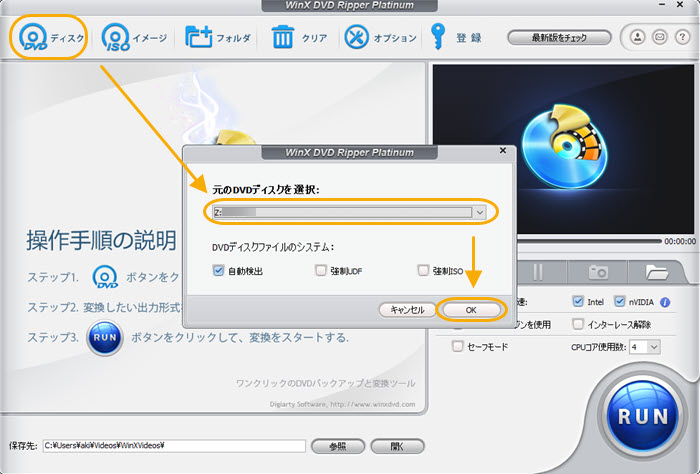
音楽ライブDVDをドライブに挿入した後、音声抽出ソフトWinX DVD Ripper Platinumを起動して、メインインターフェースの左上にある「DVDディスク」をクリックして、音楽ライブDVDをリッピングソフトにインポートします。
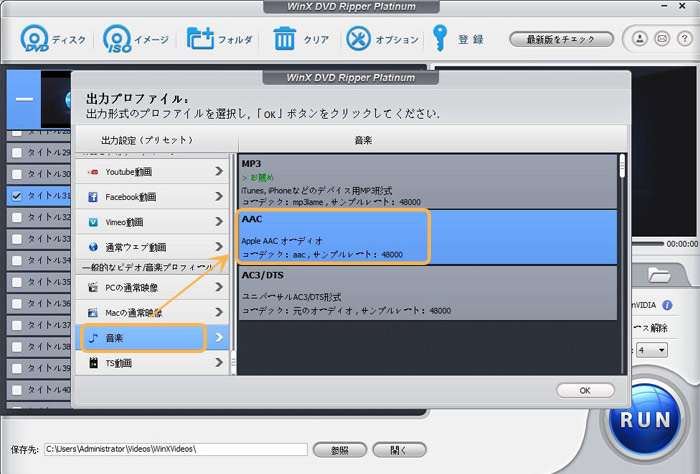
DVDディスクがこの音声抽出ソフトに読み込んだ後、出力プロファイルが自動的に表示されます。そこで、「音楽」⇒「AAC」⇒「OK」ボタンをクリックします。
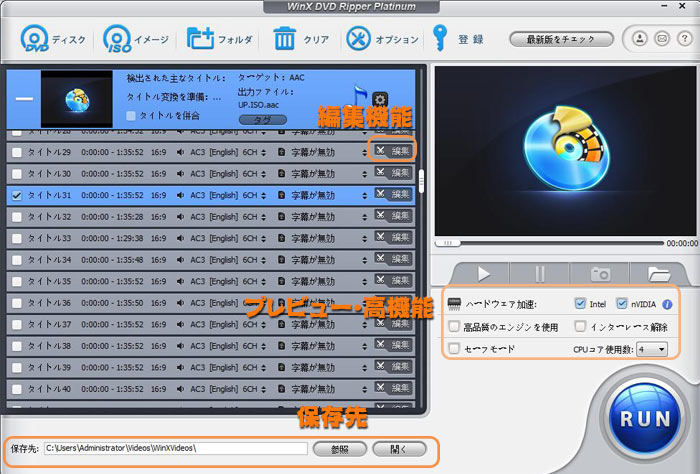
メインインターフェースの左下にある「保存先」の「参照」ボタンをクリックして、出力されるファイルの保存場所を指定します。
更に、右側には「ハードウェア加速(Intel/NVIDIA)」/高品質のエンジンを使用/インターレース解除/セーフモード/CPUコア使用数といった機能を持ち、出力されたオーディオファイル.aacの音質を最大化させます。
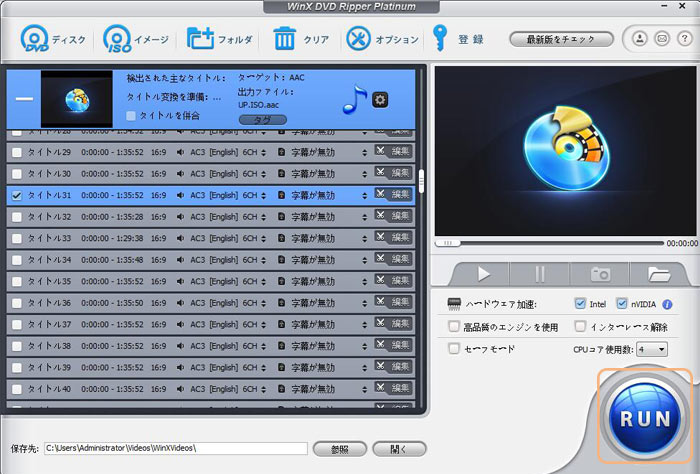
「RUN」ボタンをクリックして、音楽ライブDVDを音声形式AACに変換する作業が始まります。
抽出作業が完了された後、.aac音声ファイルをiTunesで再生したり、iPhone/iPad/iPod機器に取り込んだりして、いつでもどこでも再生できます。